MIDIデバイスをLogicProXに接続する方法
MIDIデバイスをLogic Pro Xに接続する方法を詳しく解説します。MIDIコントローラーの接続方法やトラブルシューティングの詳細情報を提供します。
Drum Machine Designerは、Logic Pro Xで電子ドラムキットを作成し、ドラムサウンドをカスタマイズするためのソフトウェアインストゥルメントインターフェイスです。DrumMachineDesignerには、ドラマーのライブラリプリセットの多くが自動的に読み込まれます。LogicProのDrumMachine Designerには、次のコンポーネントが含まれています。
Drum Machine Designerは、次の方法でロードできます。
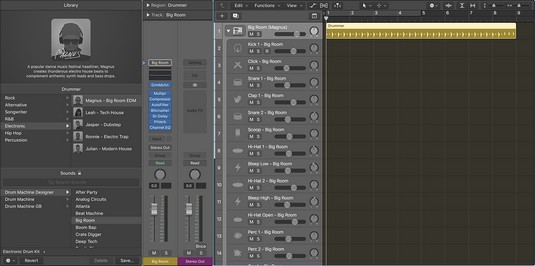
ドラマートラックのドラムマシンデザイナー。
LogicProのドラムマシンデザイナインターフェイスの上半分にはドラムグリッドが含まれています。各セルにはドラムサウンドが含まれています。インターフェイスの下半分には、選択したセルに応じて動的に更新されるスマートコントロールが含まれています。プラグインインターフェイスの最上部にあるヘッダーをクリックすると、スマートコントロール領域が更新され、ドラムキット全体に影響するコントロールが表示されます。

Drum MachineDesignerのインターフェイス。
ドラムグリッドのセルのいずれかをクリックして、ドラムサウンドを再生します。MIDIコントローラーでドラムサウンドを再生することもできます。各ドラムセルには、セルの右下隅に対応するMIDIノートが表示され、コントローラーで再生するノートを決定するのに役立ちます。Drum Machine Designerがドラマートラックにロードされている場合は、ドラマーエディターでドラムサウンドを再生できます。
ライブラリ内のパッチを選択することで、ドラムキットと個々のドラムサウンドを変更できます(Yキーを押してライブラリを表示します)。プラグインヘッダーをクリックし、ライブラリでパッチを選択して、ドラムキット全体を変更します。セルをクリックしてパッチを選択し、単一のドラムサウンドを変更します。
セルをクリックし、スマートコントロールを使用して、個々のドラムサウンドを調整します。ドラムセルにカーソルを合わせると、ミュートアイコンとソロアイコンが表示されます。ミュートアイコンをクリックしてドラムサウンドを消音し、ソロアイコンをクリックして他のすべてのサウンドをミュートします。オーディオファイルをセルにドラッグして、他のキットで使用するためのパッチとして保存することもできます。
ドラムグリッドには、複数ページのドラムセルがあります。ドラムセルを新しい場所にドラッグすると、ドラムセルを並べ替えることができます。ドラムセルを並べ替えても、対応するMIDIノートが変更されたり、サウンドが変更されたりすることはありませんが、キットを整理して、同じページで必要なサウンドを取得するのに役立ちます。
わお。ドラムは大したことです。また、Logic Pro Xは、ビートの作成やドラムの叩きに多くのリソースを投入します。しかし、さらに重要なことは、Logic Pro Xの直感的なインターフェイスと生のパワーにより、ドラムにふさわしい注意を簡単に与えることができるということです。細部を制御することも、ドラマーとウルトラビートを再生させることもできます。
MIDIデバイスをLogic Pro Xに接続する方法を詳しく解説します。MIDIコントローラーの接続方法やトラブルシューティングの詳細情報を提供します。
Logic Pro Xは、単なるオーディオ/ MIDIシーケンサーではありません。ビデオをインポートして、独自の映画音楽を追加することもできます。Logic Pro Xを使用した映画やテレビのスコアリングは直感的で、プロジェクトに映画を追加するのは簡単です。プロジェクトへのムービーの追加QuickTimeムービーをプロジェクトに追加するには[…]
Logic Proのアレンジと編集の大部分は、おそらくトラックエリアのリージョンでの作業で構成されます。ここでは、リージョンの編集の基本について説明します。リージョンのドラッグ、移動、およびサイズ変更リージョンは、タイムライン上のさまざまな場所にドラッグできます。それらは完全に別のトラックに移動することもでき、[…]
マイクや楽器からオーディオを録音する場合は、オーディオをLogicProに取り込む方法が必要です。お使いのMacには、おそらく内蔵ラインまたはマイクがあります。これらはピンチで機能する可能性がありますが、プロの録音には高品質の入力デバイスが必要です。ほとんどのプロ仕様のハードウェアのドキュメントに示されています[…]
いくつかの理由で、Logic ProXプロジェクトをエクスポートすることをお勧めします。他のアーティストとコラボレーションしたい場合や、別のソフトウェアアプリケーションでプロジェクトに取り組みたい場合があります。プロジェクトの一部をエクスポートして、他のプロジェクトで使用することもできます。リージョン、MIDIセレクション、トラック、および[…]をエクスポートするには
プロジェクトのサンプルレートを設定することは、オーディオの録音を開始する前に最初に行う必要があることの1つです。プロジェクトがソフトウェアインストゥルメントとMIDIのみで構成されている場合は、いつでもサンプルレートを変更できます。ただし、オーディオがプロジェクトに含まれている場合、サンプルレートを変更するには、オーディオを[…]に変更する必要があります。
Logic Pro Xでプロジェクトを作成すると、プロジェクトは一時的な名前Untitled.logicxでLogicフォルダに自動保存されます。(FinderのLogicフォルダーに移動するには、[ユーザー]→[ユーザー名]→[音楽]→[ロジック]に移動します。)プロジェクトを手動で保存するには、[ファイル]→[保存]を選択します。表示される[保存]ダイアログで、プロジェクトに名前を付けて場所を選択するか、[…]
トラック領域の角の丸い長方形は、リージョンと呼ばれます。リージョンは、オーディオおよびMIDIデータの柔軟なプレースホルダーと考えてください。リージョンは空で、コンテンツの追加を待っているか、新しいコンテンツを記録するときに作成されます。リージョンは、MIDIおよびオーディオデータへの参照です。参照を参照することもでき、[…]
オーディオテイクと同様に、複数のMIDIテイクを録音して完璧なテイクを作成できます。複数のテイクから最終的な複合テイクを構築することをコンピングと呼びます。サイクルモードで録音するときにテイクフォルダを作成するには、最初に[録音]→[MIDI録音オプション]→[テイクフォルダの作成]を選択する必要があります。MIDI録音オプションは、プロジェクトの動作を設定します[…]
Logic Pro EXS24サンプラーは、サンプルと呼ばれるオーディオファイルを再生します。サンプラーは、録音されたオーディオファイルを再生するため、アコースティック楽器を再作成するのに役立ちます。ただし、Logic Pro Xで独自のサウンドを作成するために認識できなくなるまで、合成サウンドをサンプリングしたり、アコースティックサンプルをマングルしたりすることもできます。ここでは、使用方法を学習します[…]






